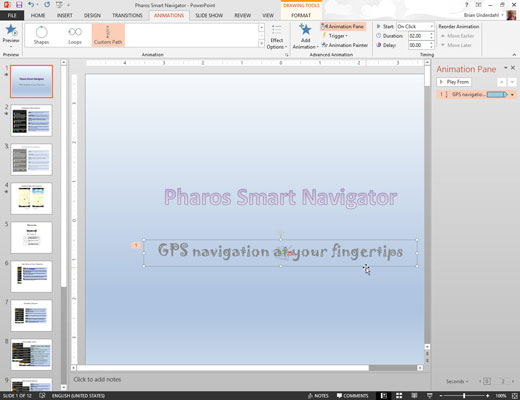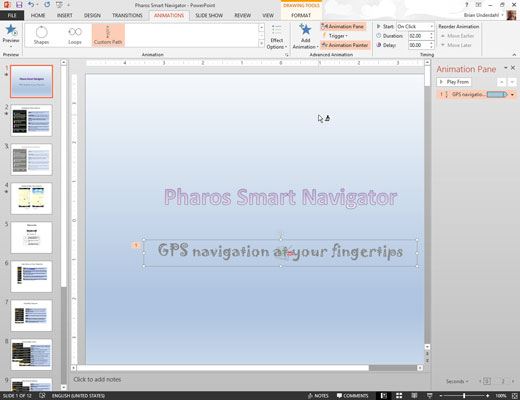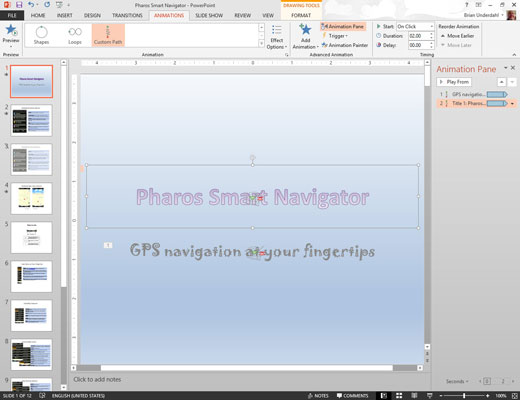Застосуйте ефект анімації до одного з об’єктів у слайд-шоу.
Наприклад, якщо ви застосували спеціальну анімацію до підзаголовку слайда, ви можете також застосувати цю саму анімацію до заголовка.
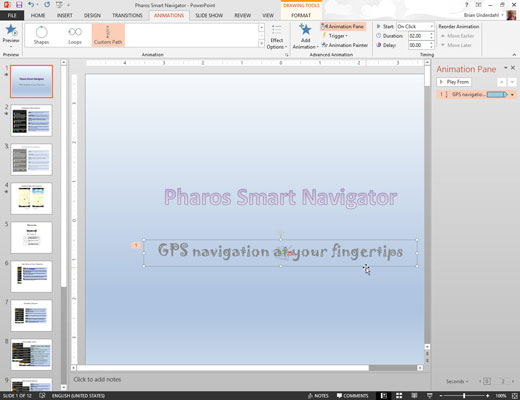
Виберіть об’єкт, який ви анімували.
Вам потрібно вибрати об’єкт, а не анімацію. У цьому випадку ви вибираєте текстове поле субтитрів.
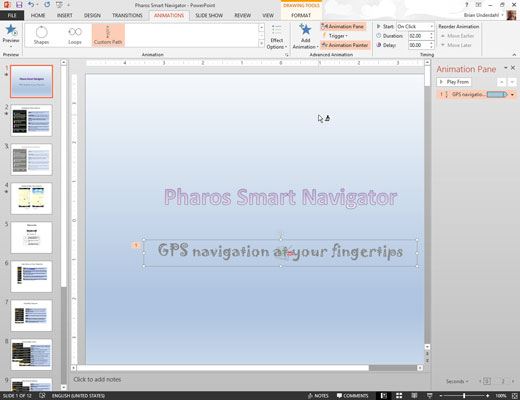
У групі «Розширена анімація» вкладки «Стрічка анімації» натисніть кнопку «Маляр анімації».
Вказівник миші зміниться на маленьку пензлик.
Якщо ви хочете застосувати анімацію до кількох об’єктів, двічі клацніть кнопку Animation Painter. Потім ви можете повторити крок 4 стільки разів, скільки хочете, щоб скопіювати анімацію до кількох об’єктів. Коли ваше божевілля анімації завершиться, натисніть клавішу Esc.
У групі «Розширена анімація» вкладки «Стрічка анімації» натисніть кнопку «Маляр анімації».
Вказівник миші зміниться на маленьку пензлик.
Якщо ви хочете застосувати анімацію до кількох об’єктів, двічі клацніть кнопку Animation Painter. Потім ви можете повторити крок 4 стільки разів, скільки хочете, щоб скопіювати анімацію до кількох об’єктів. Коли ваше божевілля анімації завершиться, натисніть клавішу Esc.
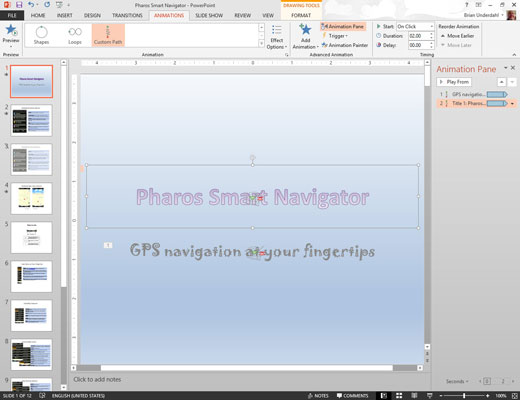
Клацніть об’єкт, до якого потрібно застосувати анімацію.
Анімація, яку ви створили для об’єкта, вибраного на кроці 2, буде застосовано до об’єкта, який ви клацнули на цьому кроці.